如何将eif格式的qq表情包导入iPhone手机?用了QQ十余年,收集了很多搞笑或者可爱的QQ表情,无奈的是iPhone版QQ居然只有默认表情,即使是SVIP会员也不会漫游表情。这让表情党们情何以堪?没有表情,咋聊天,咋暧昧,咋勾搭妹子,缓解气氛啊?下面就给大家介绍iphone导入qq表情方法,方法很简单的!
如何将eif格式的qq表情包导入iPhone手机
一.这里需要用到一个软件哦哩哩表情管理器,使用本软件可以把eif中的表情提取出来,生成图片格式的文件。
哦哩哩表情管理器下载
1.打开哦哩哩表情管理器。选择工具栏的“导入表情包”
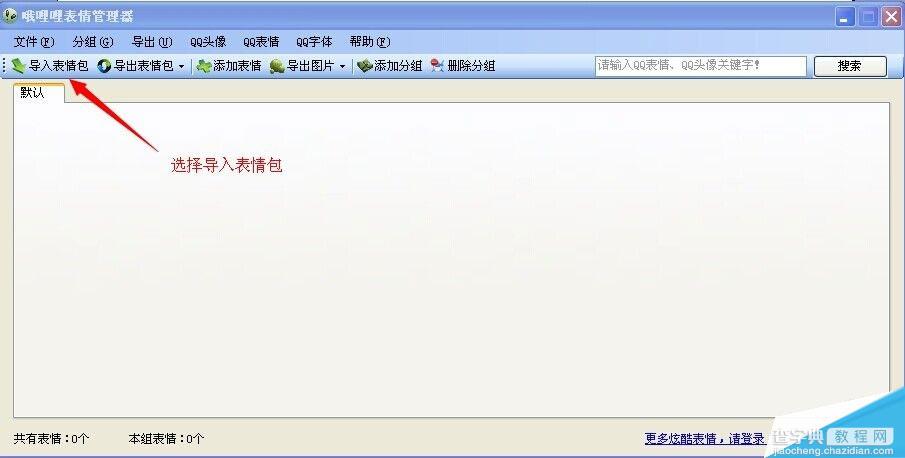
2.选择刚刚导出的QQ表情包
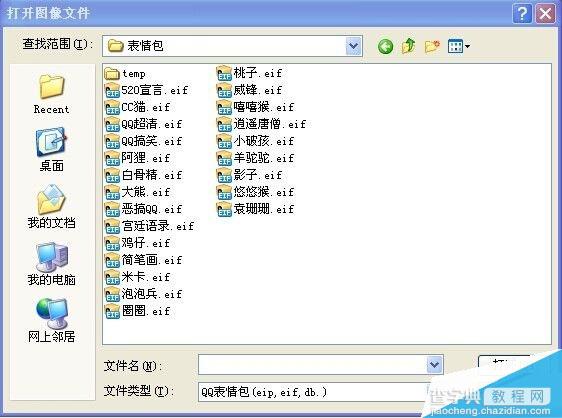
3.选择导出本组表情包,下面的表情都会导出为图片格式
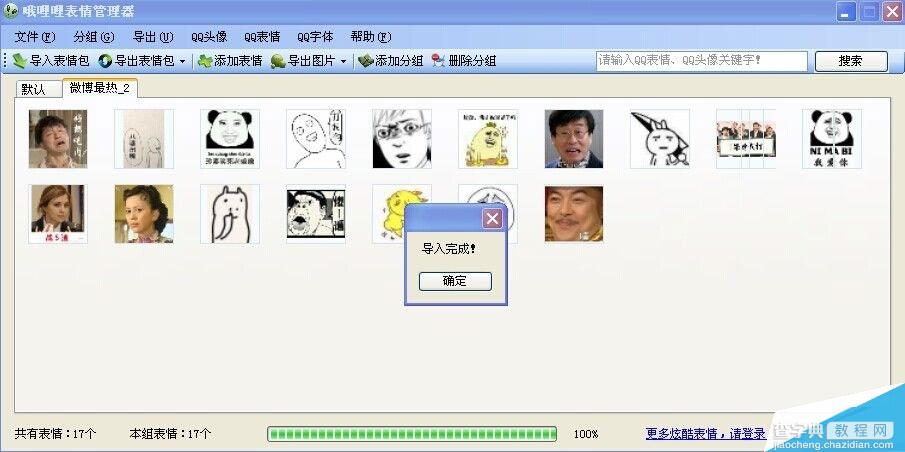
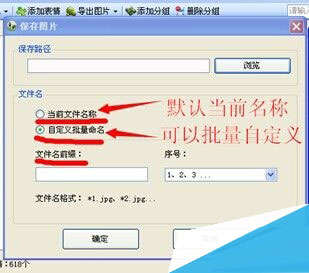
然后这一步选择保存路径,选择路径后会在路径下生成对应表情包的文件夹,比如选择D: 导出后的图片会在D: 然后确定,提取完成。
二、把提取出的图片导入手机QQ目录
把手机连接电脑,打开ifunbox 或者itools等工具,找到文件系统,然后选择程序(用户),选择QQ这个程序,就打开了QQ目录下的文件。
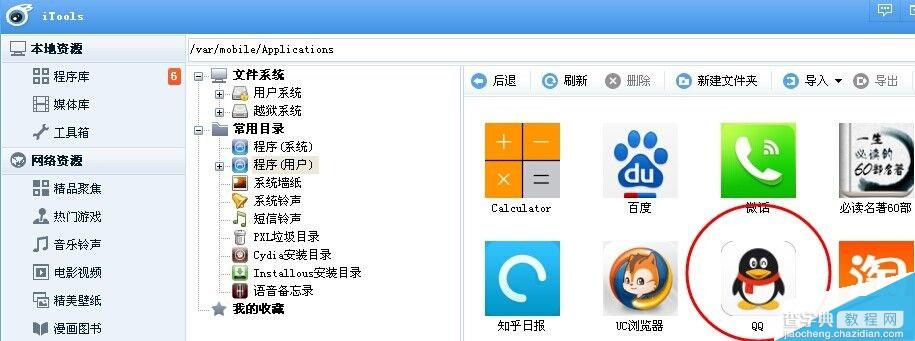
找到目录Documents/你的QQ号/CustomFace,你的QQ收藏的表情就存储在Documents/你的QQ号/CustomFace下
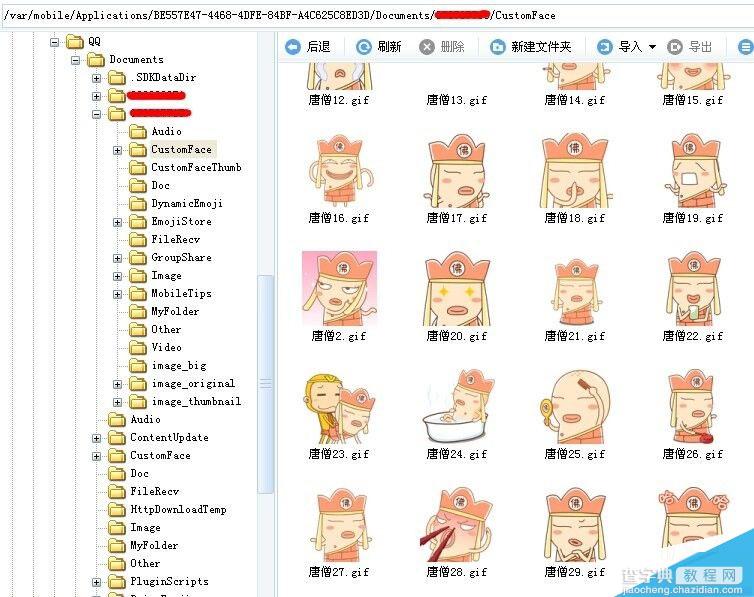
这个是已经导入表情后的界面,如果你一个都没收藏,那么目录下就会只有一个thumb文件夹。
找到刚刚导出的表情,全部选择(快捷键Ctrl+A),然后直接拖入itools中的对应目录下。
这样就全部导入了。
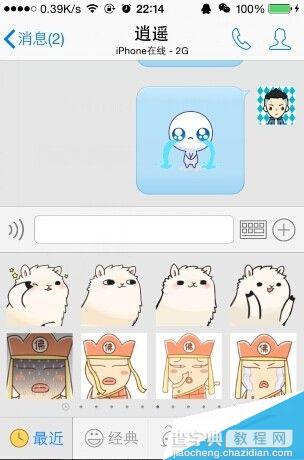
最后一步,进入手机后台,关闭QQ,重新进入,打开表情,然后点击“最近”,向左滑动就是查看自己收藏的表情,看看,全部导入成功了吧
教程结束,以上就是如何将eif格式的qq表情包导入iPhone手机的方法介绍,希望对大家有所帮助!
【如何将eif格式的qq表情包导入iPhone手机?iphone导入qq表情】相关文章:
★ iOS8与iOS3的对决 iPhone6反应速度竟不及iPhone3G
